iPhone에서 팩스를 보내는 방법
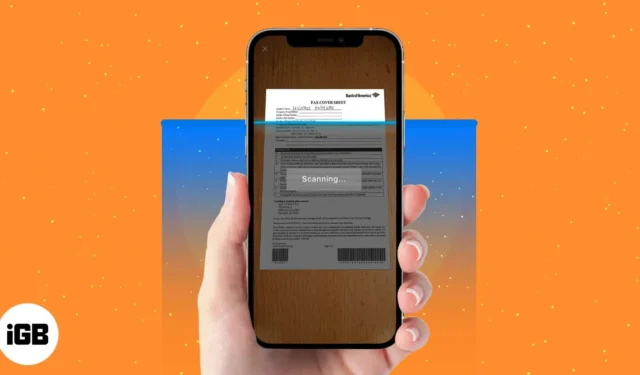
팩스는 오래된 것처럼 보일 수 있지만 여전히 그 용도가 있습니다. 많은 팩스 앱을 사용하면 기존 팩스 기기 없이도 문서를 쉽게 보내고 받을 수 있습니다. 이 중 iFax는 최고의 옵션 중 하나입니다. 이 기사에서는 이를 사용하여 iPhone에서 팩스를 보내는 방법을 설명하겠습니다.
하지만 먼저 이메일과 기타 최신 통신 기술 시대에 이 방법을 사용해야 하는 이유를 명확히 해 보겠습니다.
사람들은 왜 아직도 팩스를 사용하는 걸까요?
메시징 앱과 이메일 의 발전에도 불구하고 팩스는 여전히 건재합니다! 특히 미국, 일본, 독일 등 전 세계 기업에서 사용됩니다. 팩스는 주로 서명이 포함된 문서를 전송하는 더 안전한 방법이기 때문에 이메일보다 선호되는 경우가 많습니다.
팩스 서명은 1980년대 후반과 1990년대 초반에 법적으로 승인되었으며 널리 승인되었습니다. 2000년 전자 서명법은 디지털 서명에 유사한 법적 효력을 부여했지만 아직 널리 받아들여지지는 않습니다.
더욱이, 팩스를 사용하면 이메일이나 다른 형태의 통신에서는 종종 누락되는 수신 확인 기능을 제공합니다.
따라서 믿거나 말거나, 팩스는 여전히 문서를 보내고 받는 빠르고 편리한 방법으로 간주됩니다. 그러나 한 가지 변경된 점은 기존 팩스기가 필요하지 않다는 것입니다. 다양한 앱 덕분에 iPhone이나 컴퓨터에서 인터넷을 통해 팩스를 보내고 받을 수 있습니다.
제가 가장 좋아하는 것은 iPhone용 iFax 앱입니다. 이 앱은 아래 설명처럼 사용하기 매우 쉽고 작업을 빠르게 완료합니다.
iPhone에서 스캔하고 팩스를 보내는 방법
iFax 앱은 iPhone에서 문서를 전송하는 편리한 방법을 제공합니다. 사용하려면 구독이 필요하지만 편리한 7일 무료 평가판을 제공합니다.
기본 iFax 구독은 월 $24.99 부터 시작됩니다. 이 앱을 사용하면 문서나 이미지를 첨부하거나, 텍스트를 쓰거나, 문서를 스캔하여 팩스로 보낼 수 있습니다. 방법은 다음과 같습니다.
- App Store에서 iFax 앱을 다운로드하세요 .
- 앱을 열고 무료 팩스 보내기 를 탭합니다 .
- 수신자의 팩스 번호 , 이름 , 의견 등 세부 정보를 입력하세요 .
- 스캔/문서 추가를 눌러 전송하려는 문서를 첨부하세요.
- 문서/이미지가 있는 위치를 선택합니다 .
- 문서 스캔 또는 텍스트 쓰기 를 탭하여 문서를 생성할 수도 있습니다 .
- 필요에 따라 첨부 파일을 편집하세요 .
- 연결되면 미리보기 가 표시됩니다 .
- 보내기를 눌러 수신자에게 팩스를 전송합니다.
iFax 앱을 사용하여 문서 수신을 위한 팩스 번호를 얻을 수도 있습니다. 이를 위해서는 앱의 홈 화면에서 팩스 번호 받기를 탭하고 위치 와 번호를 선택하세요 .
자주 묻는 질문
Q. 앱 없이 iPhone에서 팩스를 보내는 방법은 무엇입니까?
안타깝게도 현재 iPhone에는 팩스 기능이 내장되어 있지 않습니다. 따라서 팩스를 보내거나 받으려면 타사 팩스 앱을 사용해야 합니다.
Q. iPhone Notes에서 팩스를 보내는 방법은 무엇입니까?
iPhone의 Notes 앱에서 팩스를 보내려면 먼저 iCloud, Google Drive 또는 Dropbox와 같은 클라우드 스토리지 서비스로 메모를 복사하거나 내보내야 합니다. 그런 다음 iFax와 같은 팩스 앱을 사용하여 문서를 첨부하고 팩스로 보내세요.
당신은 또한 다음을 좋아할 수도 있습니다:


답글 남기기